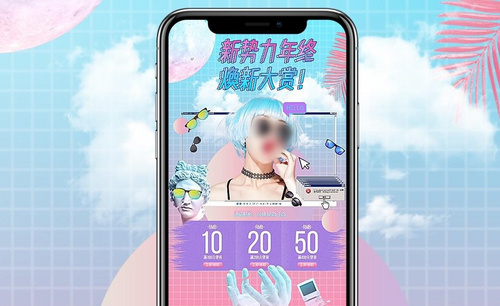PS如何制作蒸汽波手机端首页海报发布时间:暂无
1、本课主要内容如图示。
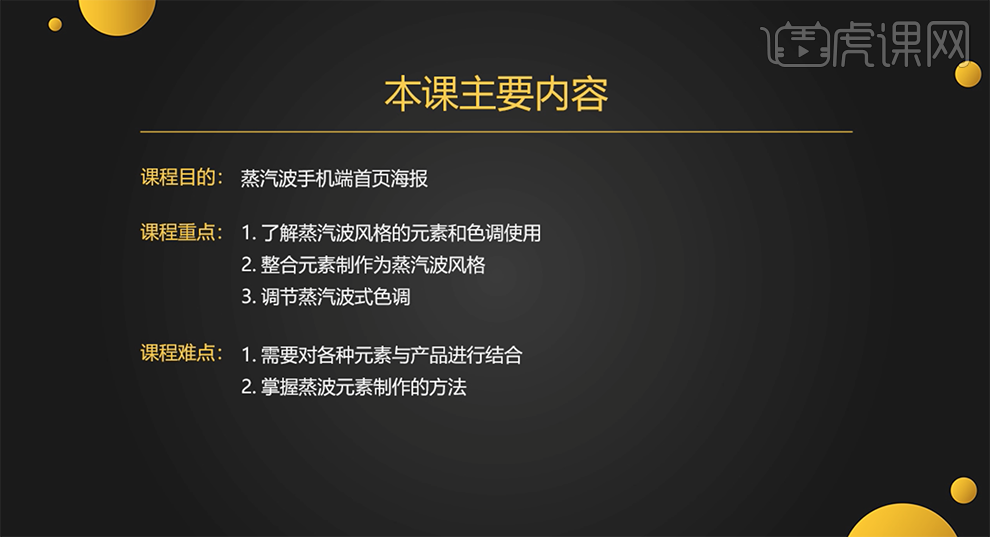
2、蒸汽波风格宣扬的是对复古文化、怀旧文化的怀念,对消费资本主义和流行文化以及高科技的崇拜,主要是以视频,音频,图像和艺术的方式在10年初于网络普通散播。

3、[打开]PS软件,本课海报制作的主要素材如图示。
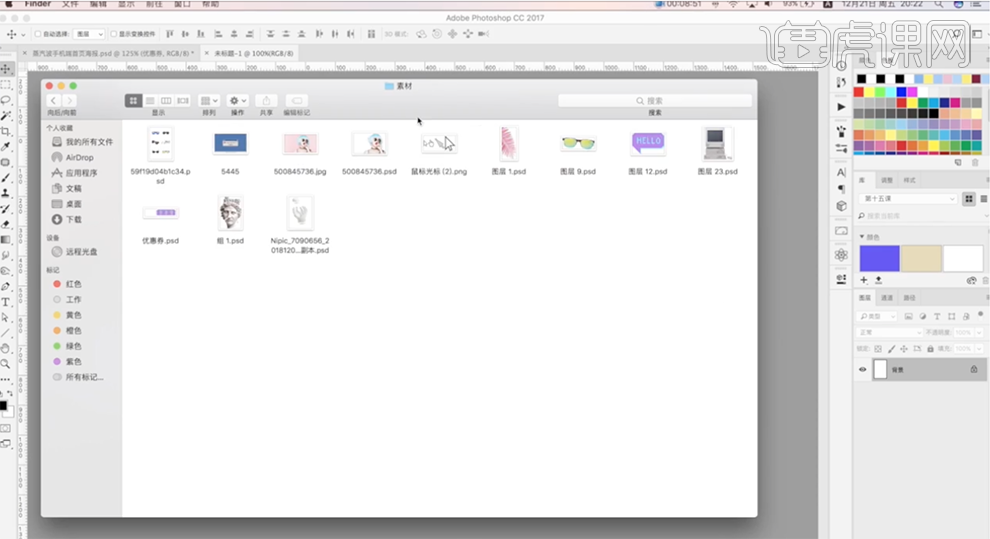
4、按[Ctrl+N]新建合适大小的画布,[新建]图层,使用[渐变工具]拖出合适的渐变颜色。具体效果如图示。
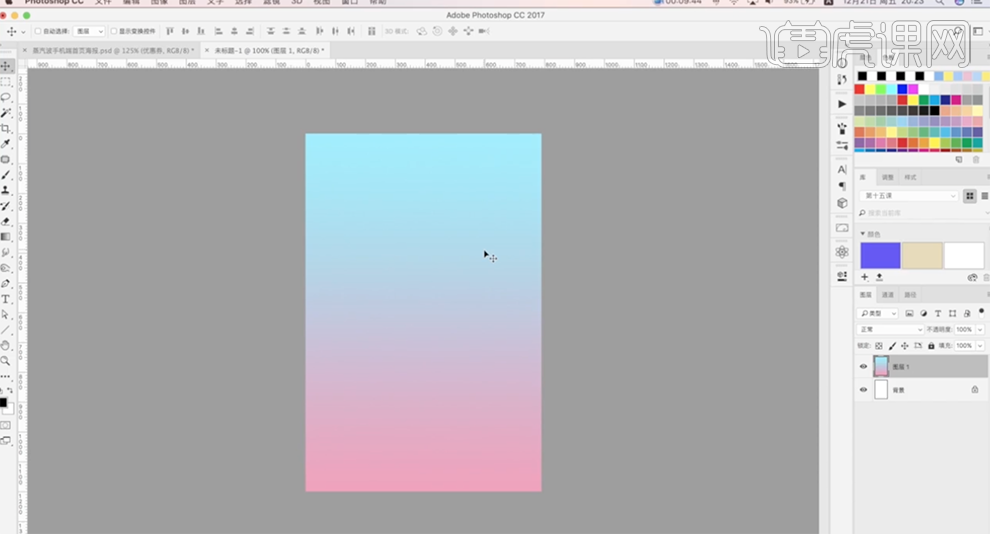
5、[新建]图层,[填充]白色。单击[滤镜]-[滤镜库],具体参数如图示。具体效果如图示。
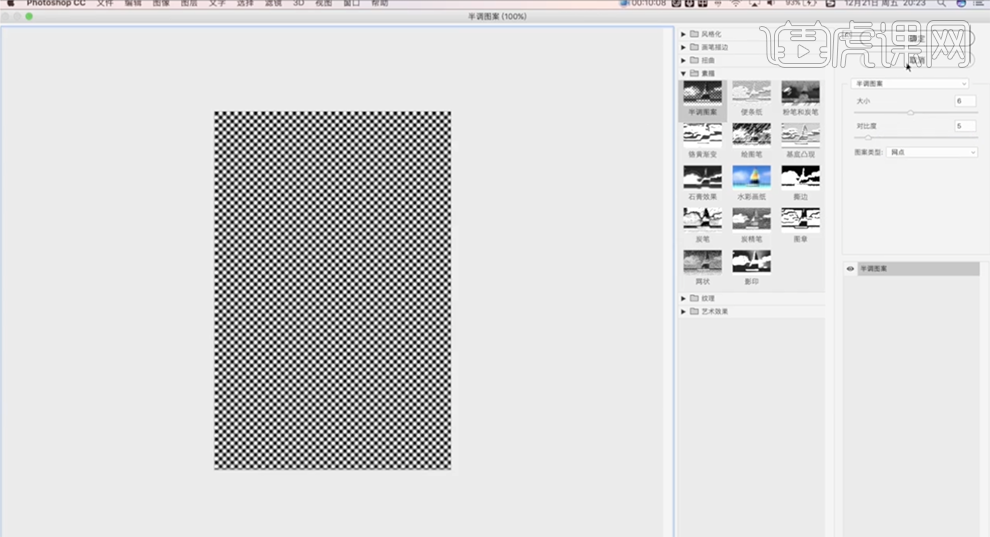
6、另一种方法就是打开[图层样式]-[图案填充],选择方格图案,具体参数如图示。具体效果如图示。
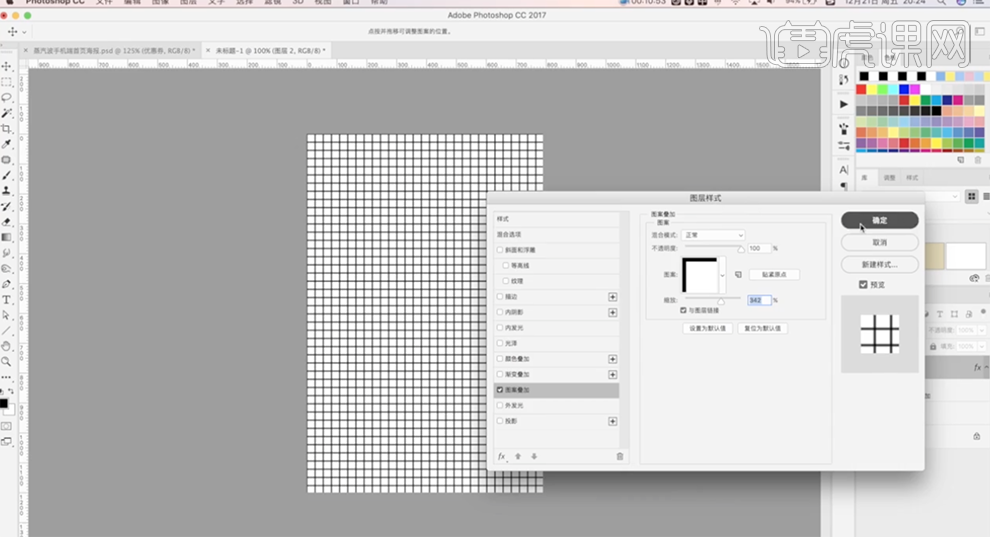
7、按[Ctrl+I]反相,[图层模式]滤色。[选择]渐变图层,按[Ctrl+M]打开曲线,具体参数如图示。具体效果如图示。
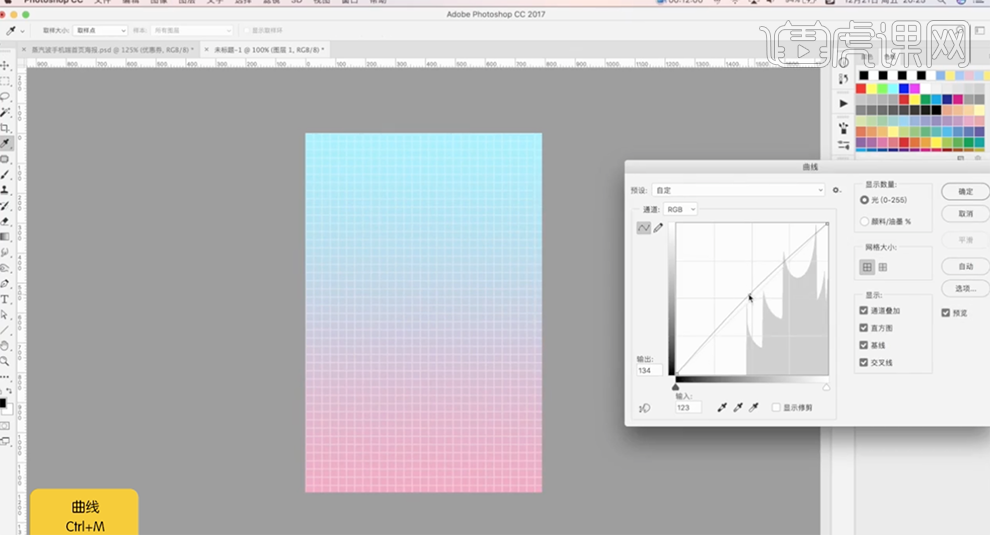
8、[拖入]准备好的关联素材,调整大小根据蒸汽波风格设计思路,排列至合适的位置。[选择]关联图层,按[Ctrl+G]编组。具体效果如图示。
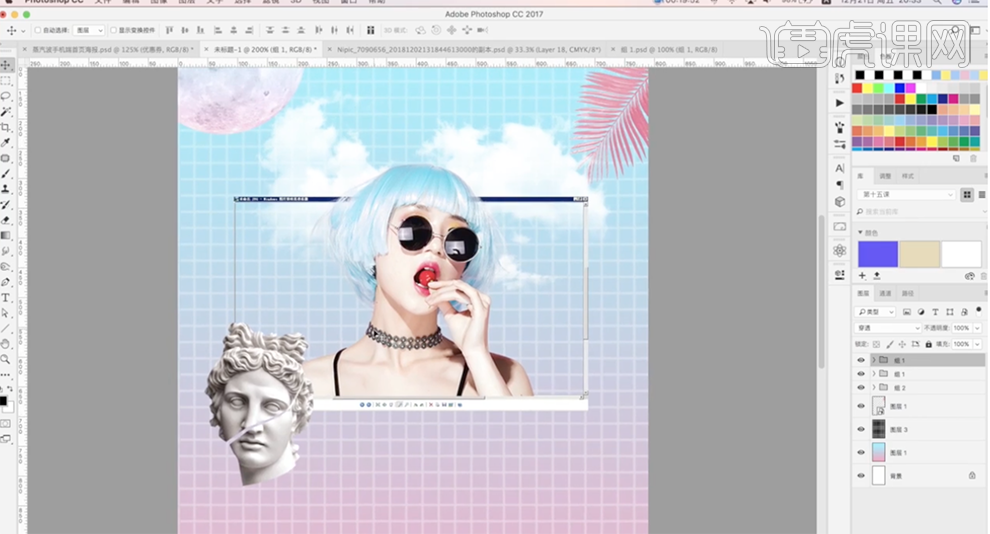
9、在方格图层上方[新建]图层,使用[椭圆工具]绘制合适大小的椭圆,排列至人物下方合适的位置。打开[图层样式]-[渐变叠加],具体参数如图示。具体效果如图示。
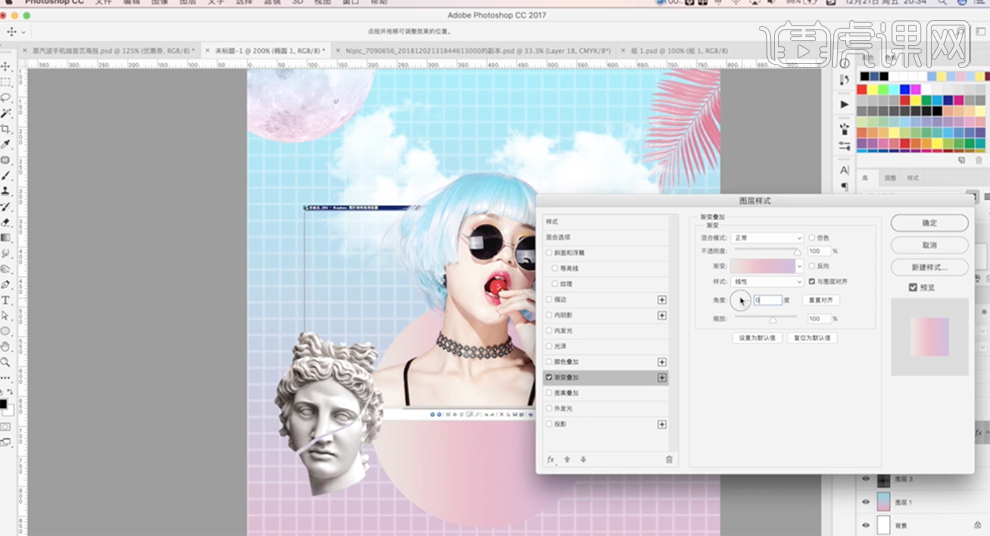
10、[选择]雕塑图组,按[Ctrl+E]合并图层。[复制]图层,[锁定]图层透明度,使用[渐变工具]拖出合适的渐变效果,按[Ctrl+M]打开曲线,具体参数如图示。具体效果如图示。

11、按[Ctrl+U]打开色相饱和度,具体参数如图示。具体效果如图示。
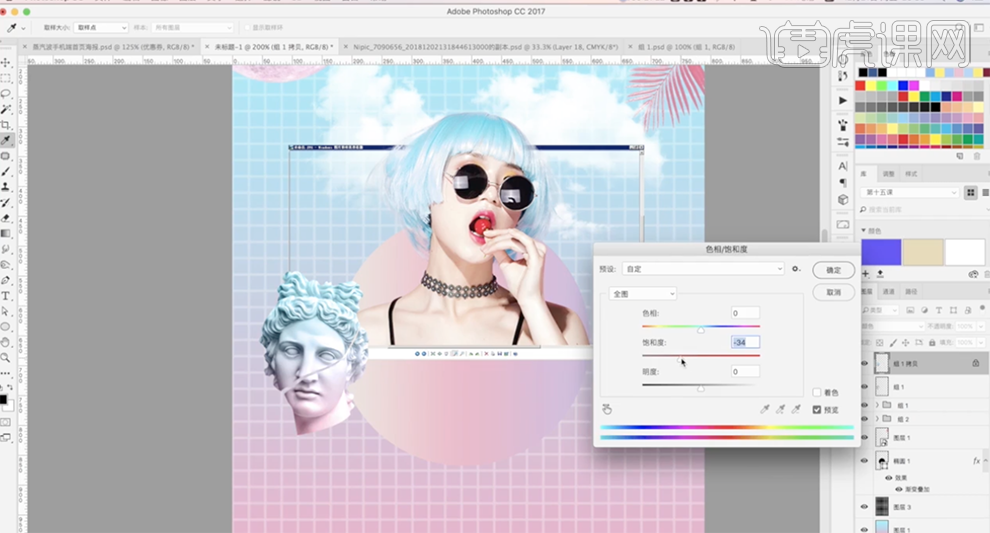
12、[选择]关联图层,按[Ctrl+G]编组,[拖入]准备好的其他的关联素材,调整大小,根据蒸汽波风格设计思路,排列至合适的位置,使用相同的方法给对应的素材添加相同的色彩效果。具体效果如图示。
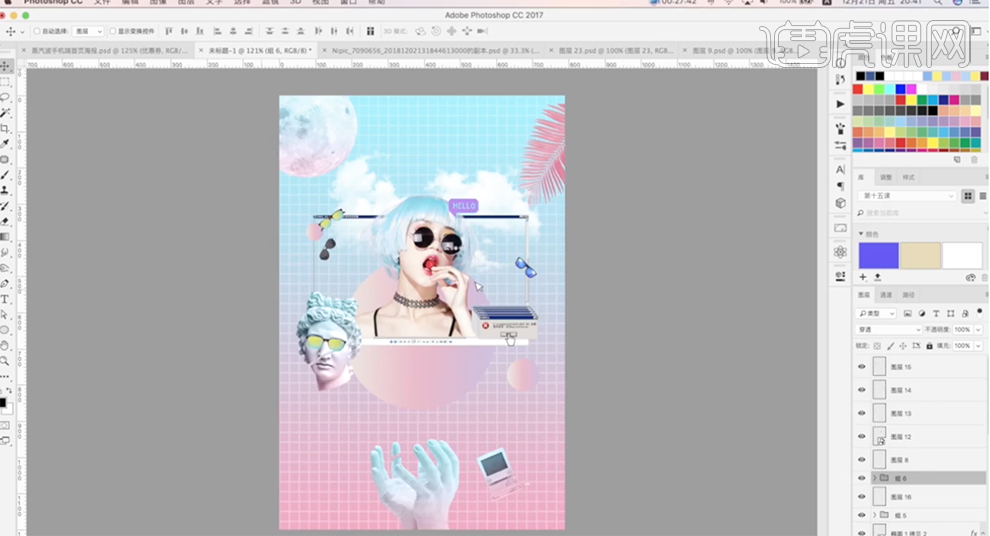
13、[拖入]优惠券素材,调整大小和图层顺序,排列至合适的位置。使用[文字工具],[字体]文悦后现代体,输入文字内容,调整大小排列至合适的位置。具体效果如图示。
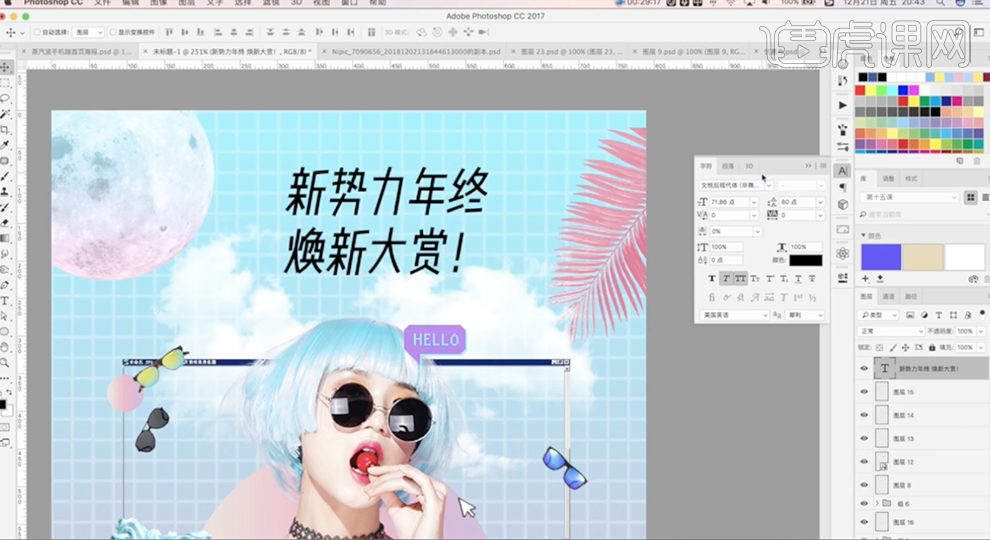
14、打开[图层样式]-[渐变叠加],具体参数如图示。具体效果如图示。
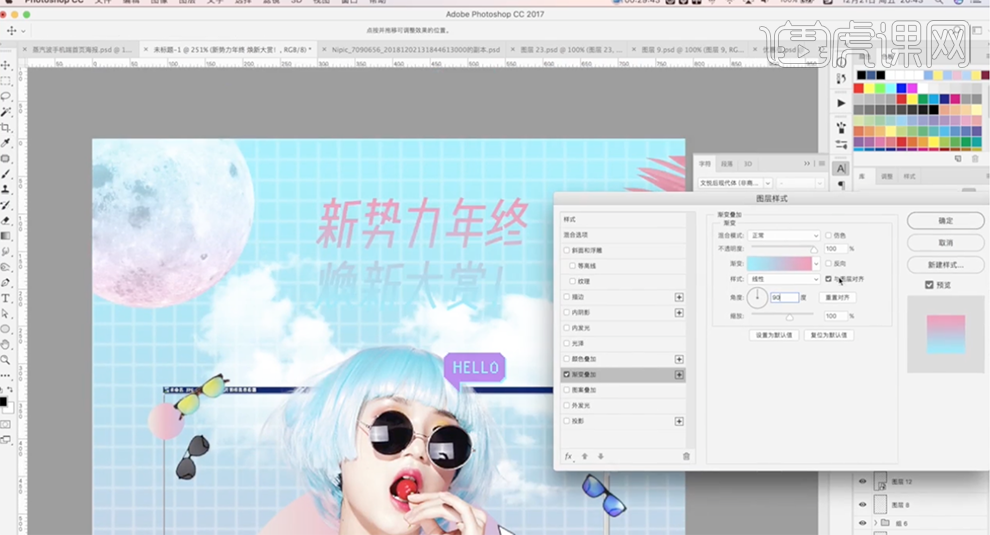
15、添加[描边],具体参数如图示。具体效果如图示。
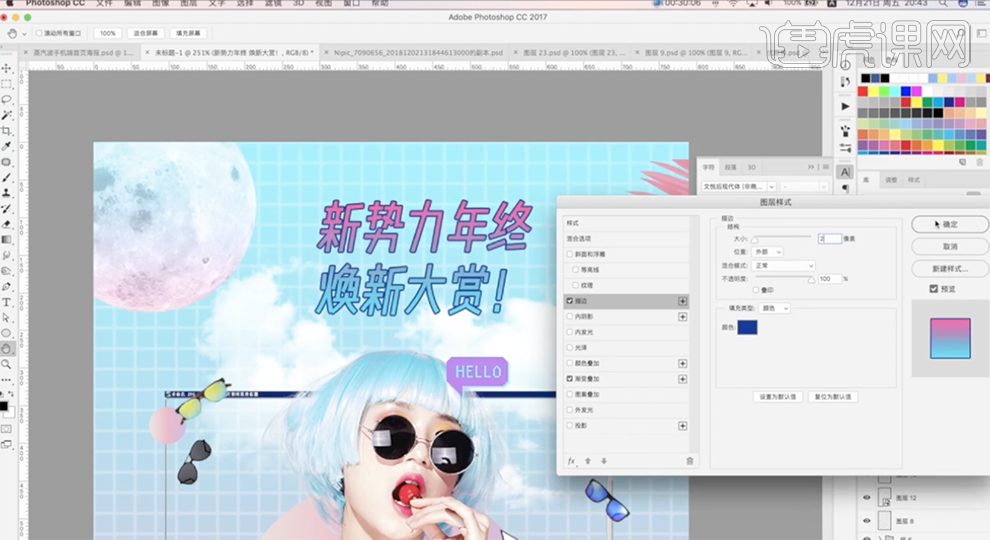
16、[复制]图层,调整图层顺序移动至合适的位置。打开[图层样式],[删除]渐变叠加样式,添加[颜色叠加],具体参数如图示。具体效果如图示。
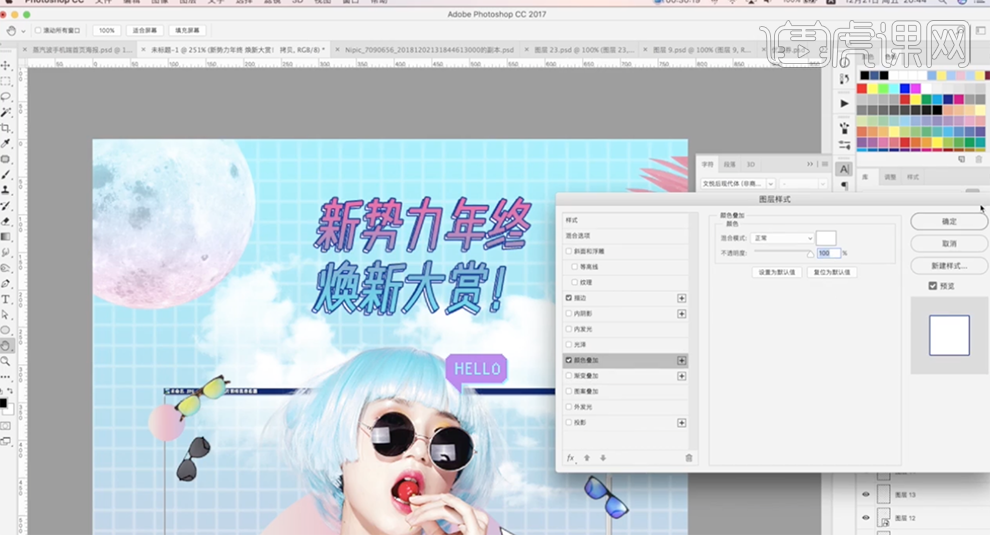
17、添加[图层叠加],具体参数如图示。具体效果如图示。
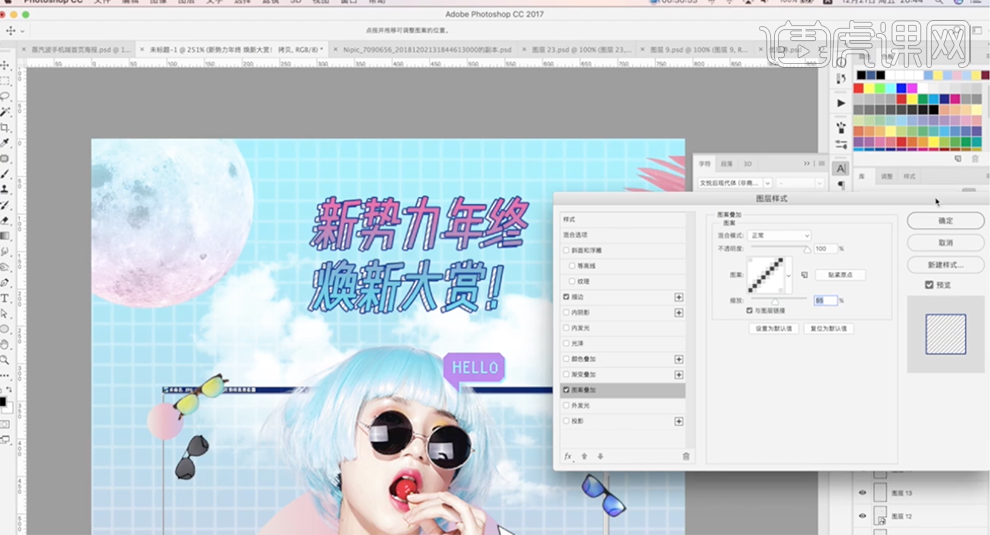
18、[选择]文字关联图层,按[Ctrl+G]编组,[新建]剪切图层,[图层模式]叠加,使用[画笔工具],调整画笔大小和属性,[颜色]白色,在文字上方合适的位置轻涂。具体效果如图示。

19、使用[文字工具],输入时间信息,调整大小排列至合适的位置。打开[图层样式]-[颜色叠加],具体参数如图示。具体效果如图示。
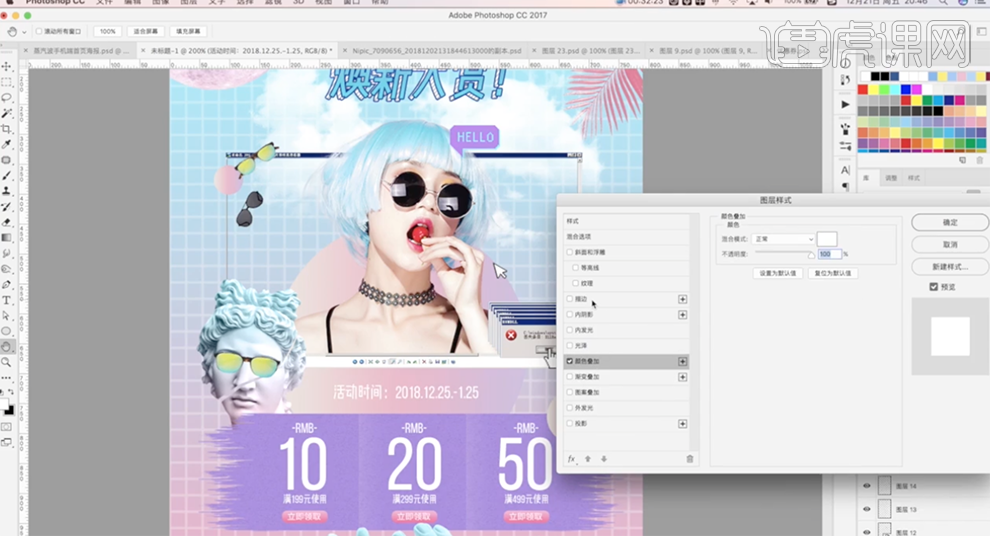
20、添加[描边],具体参数如图示。具体效果如图示。
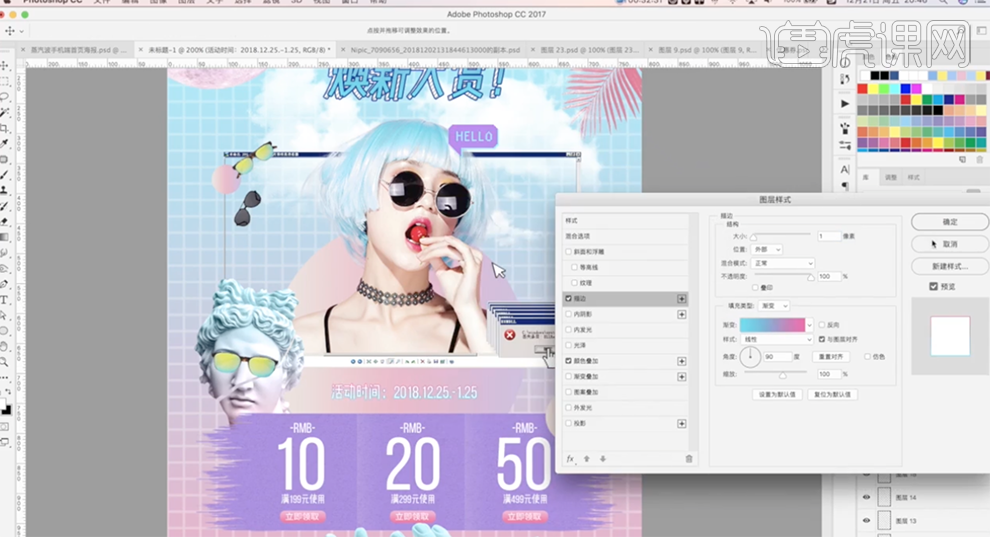
21、拖入关联素材,调整大小排列至合适的位置。按[Ctrl+Alt+Shift+E]盖印图层,[复制]图层,单击[滤镜]-[其他]-[高反差保留]值1PX,[图层模式]线性光。具体效果如图示。

22、本课内容小结如图示。
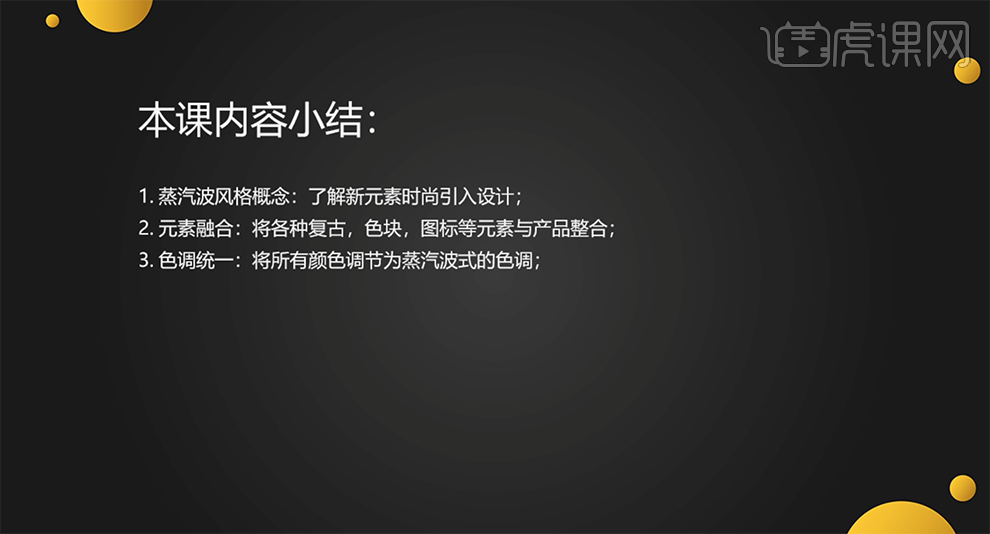
23、最终效果如图示。